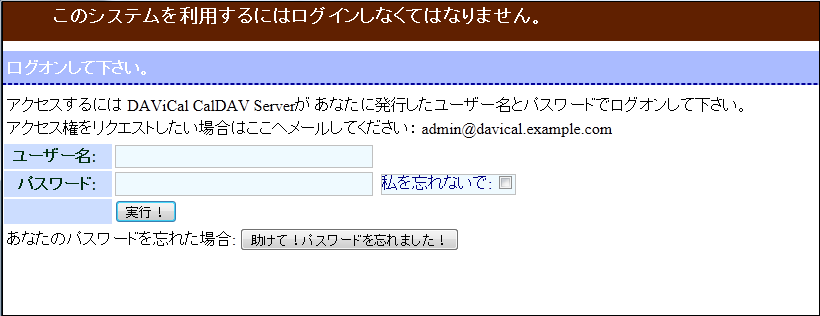Davicalの動作確認(1)
Davicalのログイン・初期パスワードの変更
ログイン・初期パスワード
(1)Davicalのログインインターフェイス
DAViCalのログインインターフェイスのURLは以下になります。
どちらか一方です。
- http://(IPアドレス)/davical/
- http://(ホスト名)/davical/
ブラウザでアクセスすると、まずログイン画面が表示されます。
ここで「create-database.sh」を実行した際に表示されていたユーザー「admin」と、
パスワード「*****」でログインすることができます。
※パスワード「*****」は、「create-database.sh」を実行した際にランダムで発行されるパスワードになります。
Supported locales updated.
Updated view: dav_principal.sql applied.
CalDAV functions updated.
RRULE functions updated.
Database permissions updated.
NOTE
====
* The password for the ‘admin’ user has been set to ‘RfpxGTRt’
Thanks for trying DAViCal! Check in /usr/share/doc/davical/examples/ for
some configuration examples. For help, visit #davical on irc.oftc.net.
ログインに成功すると次のような画面が表示されます。
(2)初期パスワードの変更
「create-database.sh」を実行した際に発行された初期パスワードを変更します。
メニューの[ユーザー機能]-[自分の詳細を閲覧する]をクリックします。
ユーザー「admin」の詳細情報が表示されますので、「パスワードを変更する」に変更したいパスワードを入力し、
「パスワードの確認」に再度、変更したいパスワードを入力します。
そして、情報を反映させるために、[変更を適用]ボタンをクリックし、反映させます。
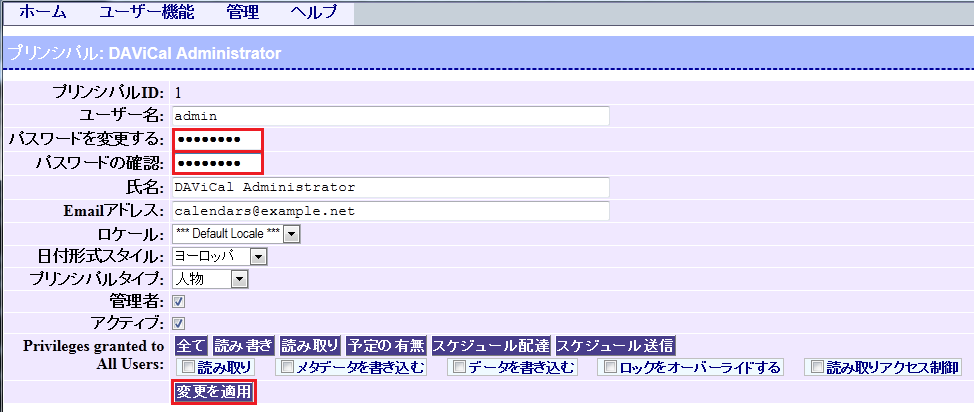
パスワードが変更されているかは、一度ログアウトし、変更したパスワードでログインし直して確認してください。